 包裹
包裹
![]()
![]()
![]()
围绕圆柱或圆锥包覆曲面或草图图元。
此特征目前仅适用于圆柱或圆锥形零件和曲面。
步骤
- 选择
 编辑外观
编辑外观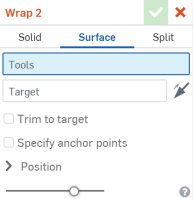
- 选择工具,即要围绕圆柱或圆锥包覆的面或草图面域。
- 选择目标(环绕面或草图区域的圆柱或圆锥)。
- 更改工具的位置:
- 角度 - 更改倾斜度。
- U 偏移 - 水平移动结果。
- V 偏移 - 竖直移动结果。
- 完成后,选择对勾标记。
- 单击对话框顶部的“实体”。
- 根据您的首选项调整“包覆”对话框中的设置。
- 选择您是否要:
- 新建 - 创建新实体
- 添加 - 添加到现有实体
- 移除 - 从现有实体中减去
- 相交 - 保持两个(或更多)实体的交点
- 选择实体的厚度。
- 选择“修剪到目标”选项使工具在超过目标的边框时不可见。


- 选择“指定锚点”选项将工具的一个点匹配到目标,从而指定位置。

如有必要或需要,请选择合并范围(或全部合并),以选择与新(其他)零件合并的零件。
- 选择您是否要:
- 选择对话框顶部的曲面(如果尚未选择)。
- 根据您的首选项调整“包覆”对话框中的设置。
- 选择“修剪到目标”选项使工具在超过目标的边框时不可见。


- 选择“指定锚点”选项将工具的一个点匹配到目标,从而指定位置。

- 选择“修剪到目标”选项使工具在超过目标的边框时不可见。
- 选择对话框顶部的“分割”。
- 根据您的首选项调整“包裹”对话框中的设置。
- 选择“指定锚点”选项将工具的一个点匹配到目标,从而指定位置。

- 选择“指定锚点”选项将工具的一个点匹配到目标,从而指定位置。
基础步骤
- 轻按
 。
。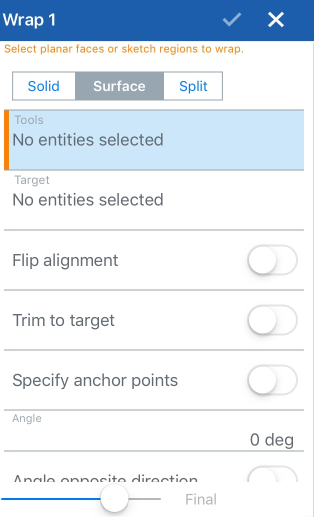
- 选择实体、曲面或分割。
- 选择工具,即要围绕圆柱或圆锥包覆的面或草图区域。
- 选择目标(环绕面或草图区域的圆柱或圆锥)。
- 要更改工具的位置,请选择以下选项之一:
- 角度 - 更改倾斜度。
- U 偏移 - 水平移动结果。
- V 偏移 - 竖直移动结果。
- 完成后,请轻点对勾标记。
- 选择对话框顶部的实体。
- 根据您的首选项调整“包覆”对话框中的设置。
- 选择您是否要:
- 新建 - 创建新实体
- 添加 - 添加到现有实体
- 移除 - 从现有实体中减去
- 相交 - 保持两个(或更多)实体的交点
- 输入一个数字作为实体的厚度。
- 如有必要,切换翻转对齐方向。
- 选择“修剪到目标”选项使工具在超过目标的边框时不可见。


- 选择“指定锚点”选项将工具的一个点匹配到目标,从而指定位置。

指定角度测量值以确定包裹角度
- 如有需要,请切换角度相反方向。
- 如有需要,请切换 U 偏移相反方向。
- 如果需要,请输入 U 位移相反方向的测量值。
- 如有需要,请切换 V 偏移相反方向。
- 如有需要,请输入 V 位移的测量值。
- 如有需要,请输入厚度测量值。
- 如有需要,请切换厚度相反方向。
- 如有必要或需要(对于向现有零件添加或删除材料的操作),请选择“合并范围”(或“全部合并”),以选择与新零件合并的零件。
- 选择您是否要:
- 轻点复选标记,接受并关闭对话框。
- 选择对话框顶部的曲面(如果尚未选择)。
- 根据您的首选项调整“包覆”对话框中的设置。
- 选择“修剪到目标”选项使工具在超过目标的边框时不可见。


- 选择“指定锚点”选项将工具的一个点匹配到目标,从而指定位置。

- 选择“修剪到目标”选项使工具在超过目标的边框时不可见。
- 轻点复选标记,接受并关闭对话框。
- 选择对话框顶部的“分割”。
- 根据您的首选项调整“包裹”对话框中的设置。
- 选择“指定锚点”选项将工具的一个点匹配到目标,从而指定位置。

- 选择“指定锚点”选项将工具的一个点匹配到目标,从而指定位置。
- 轻点复选标记,接受并关闭对话框。
基础步骤
- 轻按
 。
。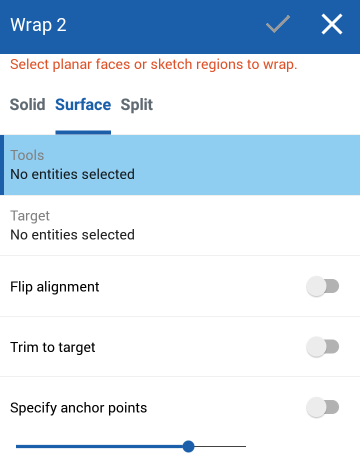
- 选择实体、曲面或分割。
- 选择工具,即要围绕圆柱或圆锥包覆的面或草图区域。
- 选择目标(环绕面或草图区域的圆柱或圆锥)。
- 要更改工具的位置,请选择以下选项之一:
- 角度 - 更改倾斜度。
- U 偏移 - 水平移动结果。
- V 偏移 - 竖直移动结果。
- 完成后,请轻点对勾标记。
- 选择对话框顶部的实体。
- 根据您的首选项调整“包覆”对话框中的设置。
- 选择您是否要:
- 新建 - 创建新实体
- 添加 - 添加到现有实体
- 移除 - 从现有实体中减去
- 相交 - 保持两个(或更多)实体的交点
- 输入一个数字作为实体的厚度。
- 如有必要,切换翻转对齐方向。
- 选择“修剪到目标”选项使工具在超过目标的边框时不可见。


- 选择“指定锚点”选项将工具的一个点匹配到目标,从而指定位置。

指定角度测量值以确定包裹角度
- 如有需要,请切换角度相反方向。
- 如有需要,请切换 U 偏移相反方向。
- 如果需要,请输入 U 位移相反方向的测量值。
- 如有需要,请切换 V 偏移相反方向。
- 如有需要,请输入 V 位移的测量值。
- 如有需要,请输入厚度测量值。
- 如有需要,请切换厚度相反方向。
- 如有必要或需要(对于向现有零件添加或删除材料的操作),请选择“合并范围”(或“全部合并”),以选择与新(其他)零件合并的零件。
- 选择您是否要:
- 轻点复选标记,接受并关闭对话框。
- 选择对话框顶部的曲面(如果尚未选择)。
- 根据您的首选项调整“包覆”对话框中的设置。
- 选择“修剪到目标”选项使工具在超过目标的边框时不可见。


- 选择“指定锚点”选项将工具的一个点匹配到目标,从而指定位置。

- 选择“修剪到目标”选项使工具在超过目标的边框时不可见。
- 轻点复选标记,接受并关闭对话框。
- 选择对话框顶部的“分割”。
- 根据您的首选项调整“包裹”对话框中的设置。
- 选择“指定锚点”选项将工具的一个点匹配到目标,从而指定位置。

- 选择“指定锚点”选项将工具的一个点匹配到目标,从而指定位置。
- 轻点复选标记,接受并关闭对话框。